谷歌浏览器收藏夹怎么导出
谷歌浏览器收藏夹怎么导出
谷歌浏览器收藏夹怎么导出?在使用谷歌浏览器的时候,大家可以将自己经常使用的网页,或者喜欢的网页加入收藏夹,这样就可以快速打开这些网页,以防丢失,用户加入收藏夹的网址是可以直接导出,然后用其他浏览器打开的,对于这个操作很多新手用户都不太清楚。本篇文章就给大家介绍一下谷歌浏览器导出收藏夹操作方法,希望能够对大家有所帮助。

谷歌浏览器导出收藏夹操作方法
1、我们用鼠标双击打开【谷歌浏览器】这个软件,然后看向右上角的【三个小圆点】图标,点击一下,如下图所示。
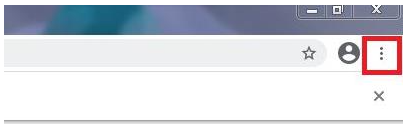
2、之后就会出现一个别的东西,在这里面我们选择【书签管理器】这个按钮,然后右边又会有一个页面,然后选择【书签】选项,如下图所示。
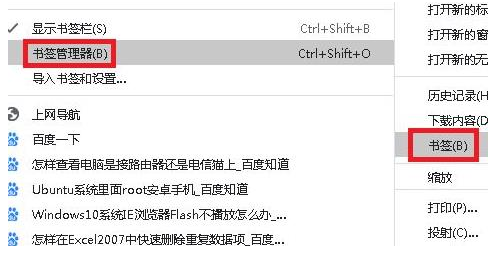
3、进入之后我们又能看到右上角有一个【三个小圆点】的图标,继续点击,如下图所示。
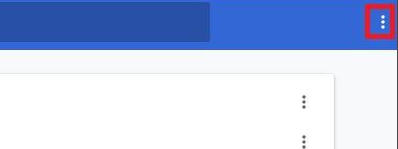
4、然后就会有一个下拉菜单,里面我们找到【导出书签】这个按钮,如下图所示。
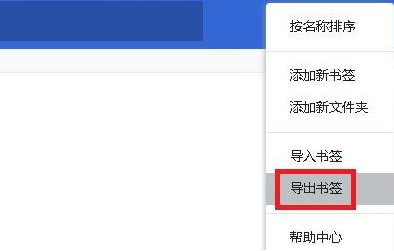
5、最后我们选择一个自己喜欢的储存位置就可以了,如下图所示。
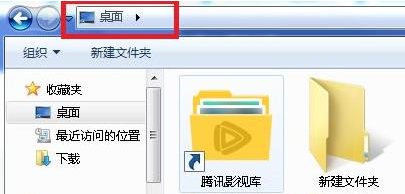
上述就是【谷歌浏览器收藏夹怎么导出?谷歌浏览器导出收藏夹操作方法】的全部内容啦,感兴趣的朋友不妨来了解一下吧。
上一篇:谷歌浏览器怎么快速保存图片 下一篇:谷歌浏览器如何关闭更新
